
Saturs
Sistēmas lietotāja saskarnes kļūda gadu gaitā ir viena no izplatītākajām kļūdām daudzos Samsung tālruņos un planšetdatoros. Šajā problēmu novēršanas rokasgrāmatā mēs piedāvājam jums atjauninātu sarakstu ar iespējamiem risinājumiem, kurus varat mēģināt novērst ar šo kļūdu.
Sistēmas lietotāja saskarnes kļūdu novēršana Samsung
Nepieciešamais laiks: 10 minūtes.
Risinot sistēmas UI kļūdu, varat izmēģināt vairākas problēmu novēršanas darbības, jo to var izraisīt daudzi faktori. Izpildiet šajā rokasgrāmatā sniegtos ieteikumus par to, kā rīkoties.
- Atsvaidziniet sistēmu.
Sistēmas lietotāja saskarnes lietotne ir viena no noklusējuma lietotnēm, kuru Android izmanto noteiktu uzdevumu veikšanai. Tāpat kā jebkura cita lietotne, tā var saskarties ar kļūdām plaša cēloņu dēļ. Dažas no šīm kļūdām var attīstīties pēc ilgākas ierīces darbības. Regulāri restartējot ierīci, varat samazināt problēmu iespējamību.
Pārliecinieties, ka ieslēdzat un izslēdzat Samsung ierīci vismaz reizi pāris dienās. Vienkārši nospiediet un turiet barošanas pogu tālrunī vai planšetdatorā un atlasiet Restartēt.
Ja, restartējot tālruni, problēma netiks novērsta, turpiniet veikt tālāk norādītās problēmu novēršanas darbības.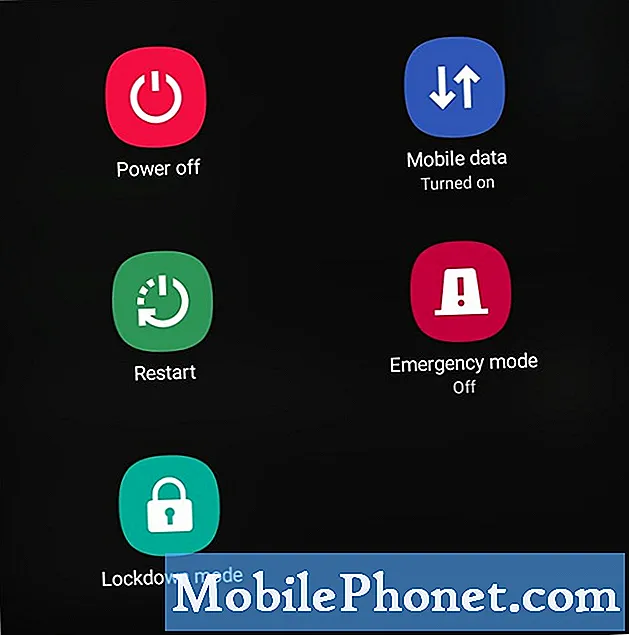 Notīrot lietotnes kešatmiņu, tiks izdzēsts pagaidu failu vai kešatmiņas komplekts, kas, iespējams, ir bojāts vai novecojis. Parasti tas notiek pēc atjaunināšanas. Ja problēma radās pēc atjaunināšanas uz operētājsistēmu Android 10, var palīdzēt sistēmas UI lietotnes kešatmiņas notīrīšana. Pēc lietotnes kešatmiņas dzēšanas sistēma atjaunos jaunu kešatmiņu, lai jums nebūtu jāuztraucas par kaut kā zaudēšanu.
Notīrot lietotnes kešatmiņu, tiks izdzēsts pagaidu failu vai kešatmiņas komplekts, kas, iespējams, ir bojāts vai novecojis. Parasti tas notiek pēc atjaunināšanas. Ja problēma radās pēc atjaunināšanas uz operētājsistēmu Android 10, var palīdzēt sistēmas UI lietotnes kešatmiņas notīrīšana. Pēc lietotnes kešatmiņas dzēšanas sistēma atjaunos jaunu kešatmiņu, lai jums nebūtu jāuztraucas par kaut kā zaudēšanu.
Atiestatot lietotnes datus, visi lietotnes iestatījumi tiks atjaunoti pēc noklusējuma. Tas nozīmē, ka sistēmas lietotne atgriezīsies pie sākotnējās programmēšanas, piemēram, kad ierīce pirmo reizi tika izņemta no kastes.
Šajā rakstā uzziniet, kā notīrīt lietotnes kešatmiņu un datus.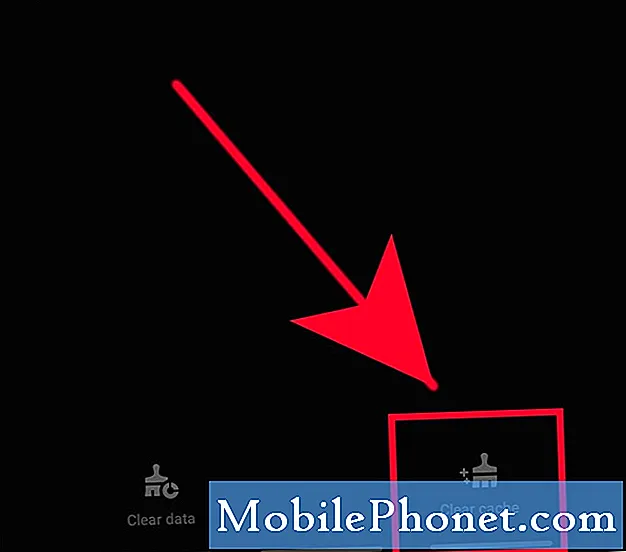 Pēc noklusējuma jebkura Samsung ierīce ir konfigurēta paziņot, ja ir pieejams programmatūras atjauninājums. Viss, kas jums jādara, ir pieskarties paziņojumam par to, lai sāktu atjauninājuma lejupielādi. Tomēr jūs varat arī manuāli pārbaudīt programmatūras atjauninājumus, pārejot uz sadaļu Iestatījumi> Programmatūras atjaunināšana> Lejupielādēt un instalēt.
Pēc noklusējuma jebkura Samsung ierīce ir konfigurēta paziņot, ja ir pieejams programmatūras atjauninājums. Viss, kas jums jādara, ir pieskarties paziņojumam par to, lai sāktu atjauninājuma lejupielādi. Tomēr jūs varat arī manuāli pārbaudīt programmatūras atjauninājumus, pārejot uz sadaļu Iestatījumi> Programmatūras atjaunināšana> Lejupielādēt un instalēt.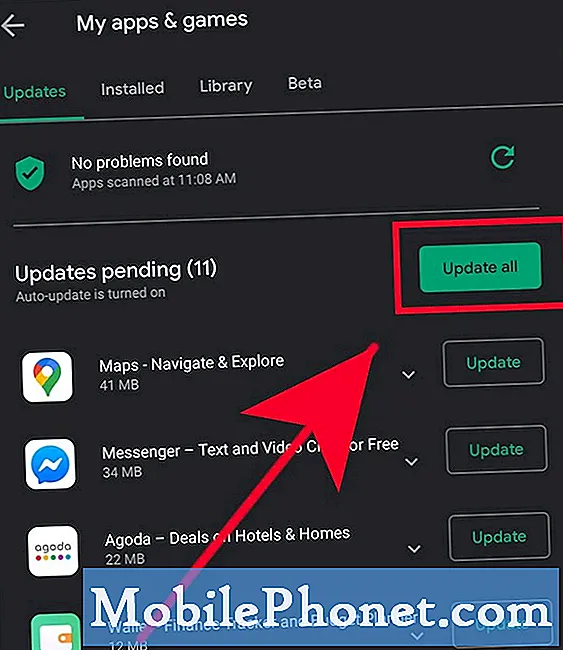 Lai novērstu problēmu, jums jānoņem problemātiskā lietotne no tālruņa.
Lai novērstu problēmu, jums jānoņem problemātiskā lietotne no tālruņa.
Ja jums nav zināms drošā režīma lietošana problēmu novēršanai, izlasiet šo rakstu: Kā noņemt vīrusu Samsung drošajā režīmā.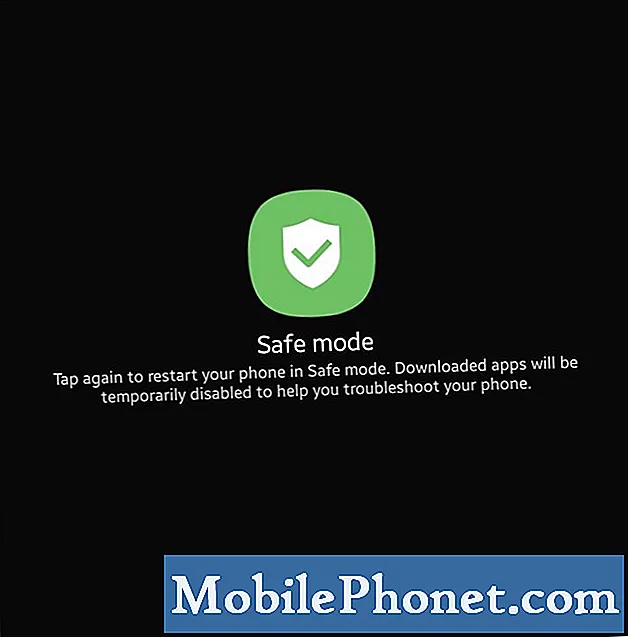 Pēc rūpnīcas atiestatīšanas jūsu personīgie dati tiks izdzēsti, tāpēc noteikti dublējiet tos pirms laika. Varat izveidot dublējumu, izmantojot Smart Switch, Samsung Cloud vai Google Cloud.
Pēc rūpnīcas atiestatīšanas jūsu personīgie dati tiks izdzēsti, tāpēc noteikti dublējiet tos pirms laika. Varat izveidot dublējumu, izmantojot Smart Switch, Samsung Cloud vai Google Cloud.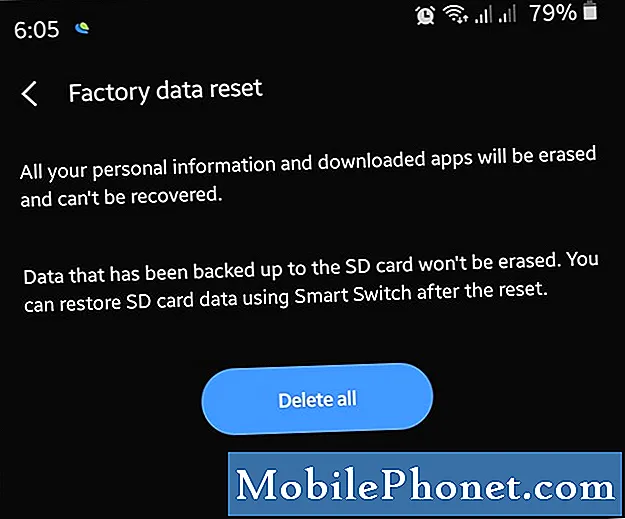
Ieteiktie lasījumi:
- Kā dezinficēt Samsung ierīci, lai novērstu koronovīrusu
- Kā novērst konstatēto mitruma kļūdu Samsung (Android 10)
- Kā uzlabot skārienekrāna jutīgumu Samsung (Android 10)
- Kā salabot Samsung, kas netiks uzlādēts (Android 10)
Saņemiet palīdzību no mums
Vai jums ir problēmas ar tālruni? Sazinieties ar mums, izmantojot šo veidlapu. Mēs centīsimies palīdzēt. Mēs arī veidojam videoklipus tiem, kas vēlas izpildīt vizuālās instrukcijas. Apmeklējiet mūsu TheDroidGuy Youtube kanālu, lai iegūtu problēmu novēršanu.


